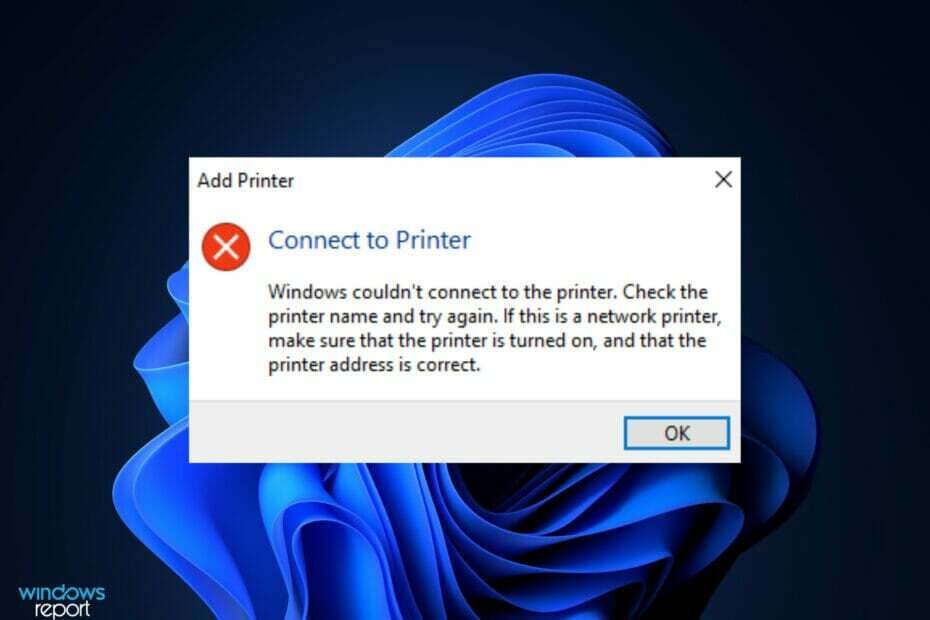Öncelikle FiveM sunucu durumunu kontrol edin
- FiveM yetkilendirme hizmetiyle iletişim kuramadı hatasını düzeltmek için bilgisayarınızı ve yönlendiricinizi yeniden başlatın, ağ bağlantınızı sıfırlayın, güvenlik duvarı ayarlarınız üzerinden uygulamaya izin verin veya oyun dosyalarını doğrulayın.
- Her yöntemin ayrıntılı adımlarını öğrenmek için okumaya devam edin.
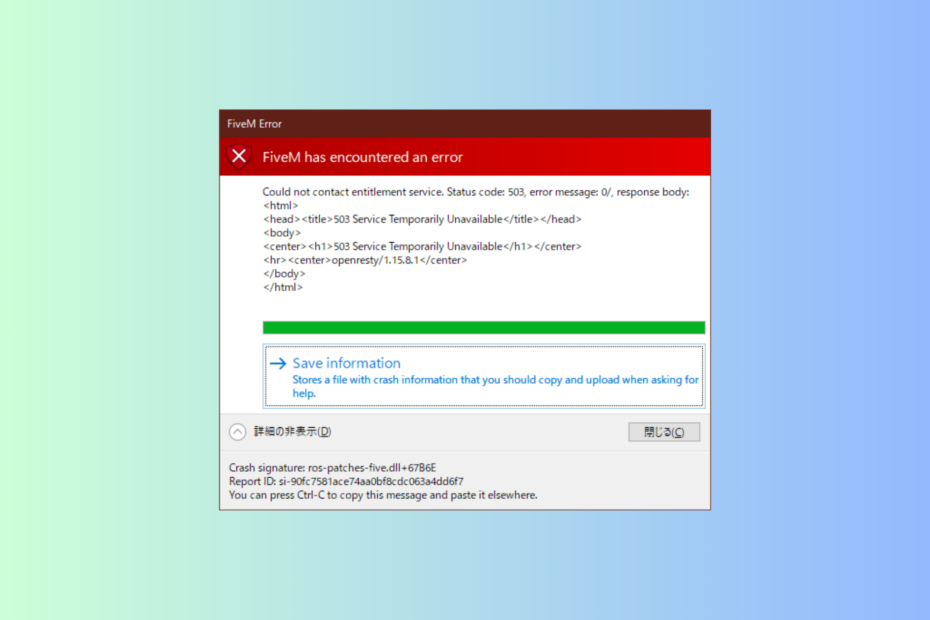
Eğer bir görürsen FiveM bir hatayla karşılaştı ile açılır pencere Yetkilendirme hizmetiyle bağlantı kurulamadı Grand Theft Auto V'i başlatırken mesaj alın, bu kılavuz yardımcı olabilir!
Sorunun arkasındaki yaygın nedenleri araştıracağız ve sorunu ortadan kaldırmak için WR uzmanlarının önerdiği çözümleri inceleyeceğiz.
FiveM'de neden yetkilendirme hizmetiyle bağlantı kurulamadı mesajını görüyorum?
Nasıl test ediyoruz, inceliyoruz ve derecelendiriyoruz?
İçerikleri nasıl ürettiğimize dair yeni bir inceleme sistemi oluşturmak için son 6 aydır çalışıyoruz. Bunu kullanarak, oluşturduğumuz kılavuzlar hakkında gerçek uygulamalı uzmanlık sağlamak için makalelerimizin çoğunu daha sonra yeniden düzenledik.
Daha fazla ayrıntı için okuyabilirsiniz WindowsReport'ta nasıl test ediyoruz, inceliyoruz ve derecelendiriyoruz?.
- FiveM sunucusu kapalı.
- Zayıf internet bağlantısı.
- Antivirüs yazılımı veya Windows Güvenlik Duvarı erişimi engelliyor.
- FiveM ile ilgili hesap doğrulanmadı.
- FiveM kodu 530 nasıl düzeltilir?
- 1. Ağ bağlantınızı sıfırlayın
- 2. FiveM'in Windows Güvenlik Duvarı üzerinden geçmesine izin ver
- 3. DigitialEntitlements ve önbellek dosyalarını silin
- 4. Oyun dosyalarının bütünlüğünü doğrulayın
- 5. FiveM uygulamasını yeniden yükleyin
- 6. DNS sunucularını Google DNS olarak değiştirin
FiveM kodu 530 nasıl düzeltilir?
FiveM'deki bağlantı sorununu düzeltmek için herhangi bir adıma geçmeden önce aşağıdaki ön kontrolleri yapın:
- Kontrol edin FiveM'in sunucu durumu. Bir kesinti varsa sunucuların tekrar çevrimiçi olmasını bekleyin. Genellikle bir saat sürer.
- Sabit bir internet bağlantınız olup olmadığını doğrulayın ve üçüncü taraf antivirüs yazılımını geçici olarak devre dışı bırakın.
- Hesabınızın doğrulanıp doğrulanmadığını, sunucu tarafından engellenmediğini ve oyunun ve modlarının en son sürüme güncellenip güncellenmediğini kontrol edin.
- Bağlantıyı yenilemek için bilgisayarınızı ve yönlendiricinizi yeniden başlatın.
1. Ağ bağlantınızı sıfırlayın
- Basmak pencereler + BEN açmak için Ayarlar uygulama.
- Git Ağ ve İnternetve seçin Gelişmiş ağ ayarları.
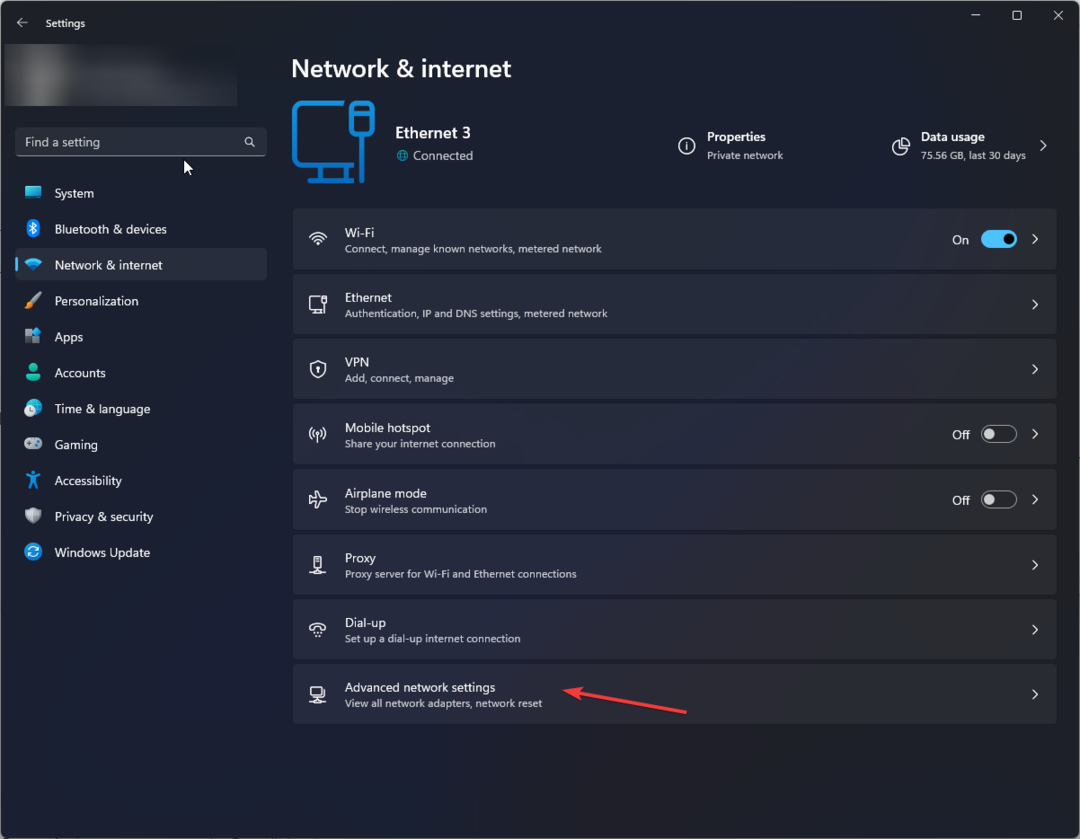
- Tıklamak Ağ sıfırlama.
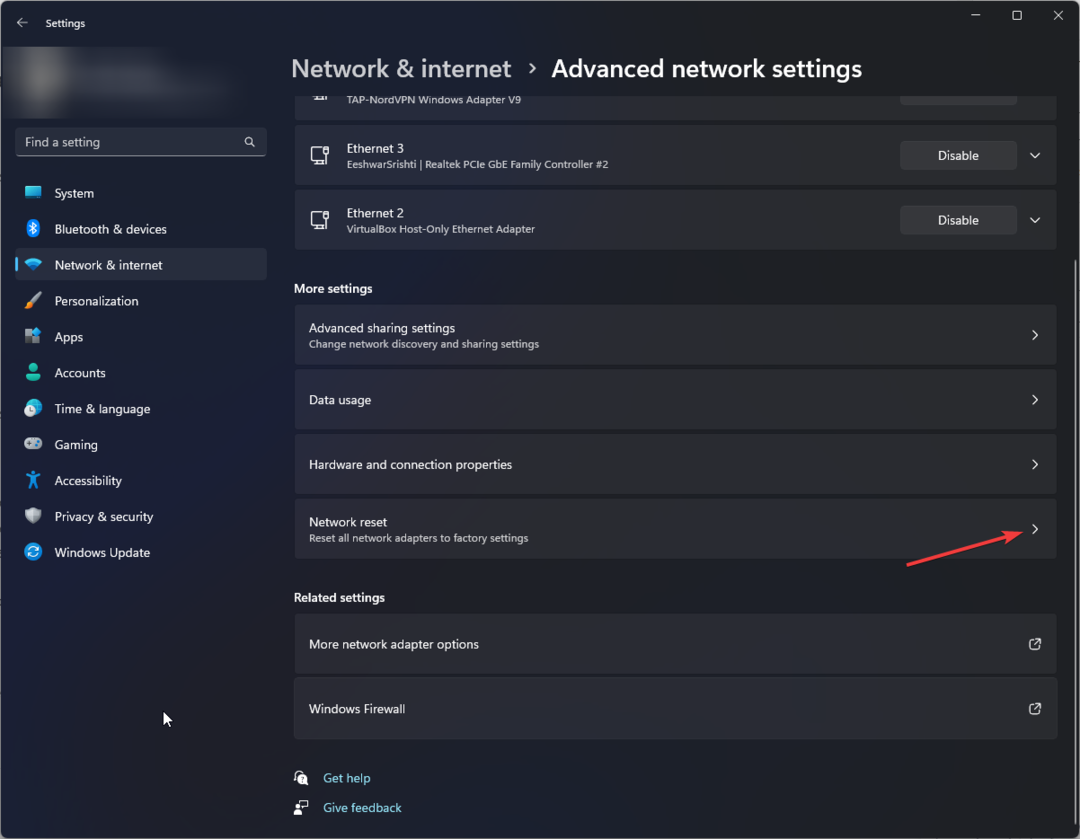
- Bir sonraki sayfada şuraya gidin: Ağ sıfırlama ve tıklayın Şimdi sıfırla.
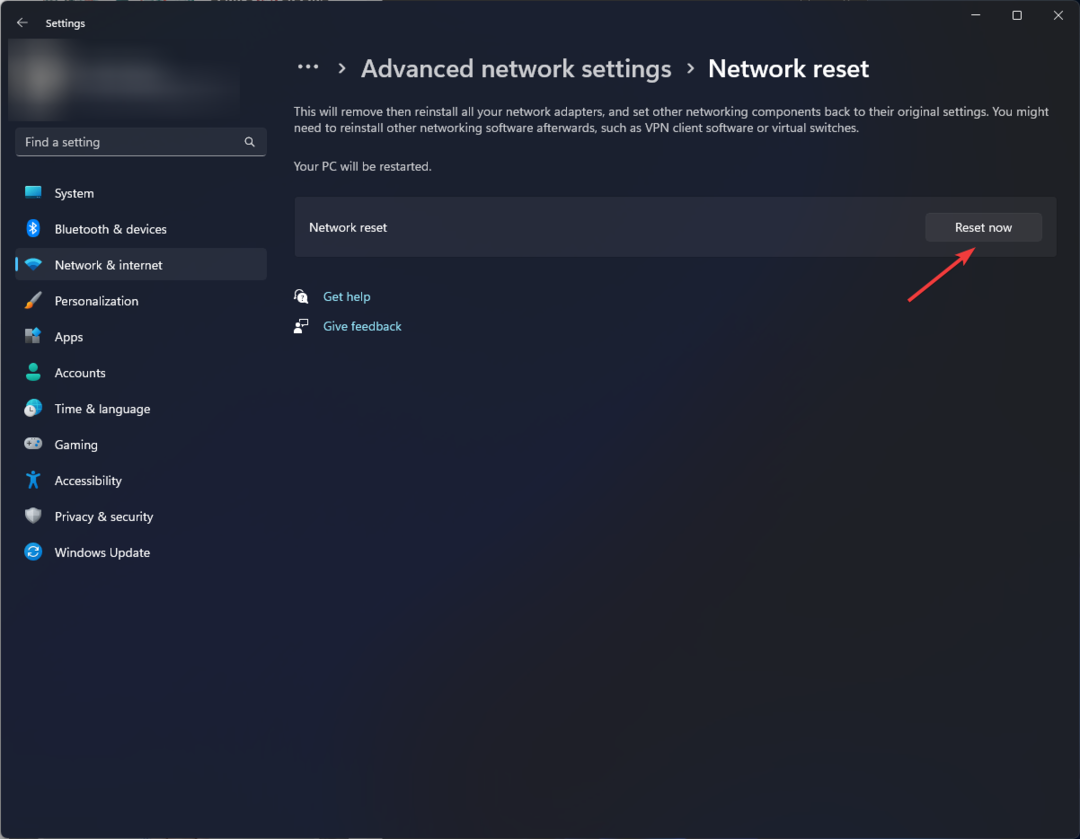
- Eylemi onaylamanız istenecektir; tıklamak Evet Devam etmek için. İşiniz bittiğinde bilgisayarınız 5 dakika içinde yeniden başlatılacaktır, bu nedenle yeniden başlatılmadan önce tüm çalışmaları kaydedin.
2. FiveM'in Windows Güvenlik Duvarı üzerinden geçmesine izin ver
- tuşuna basın pencereler anahtar türü kontrol Panelive tıklayın Açık.
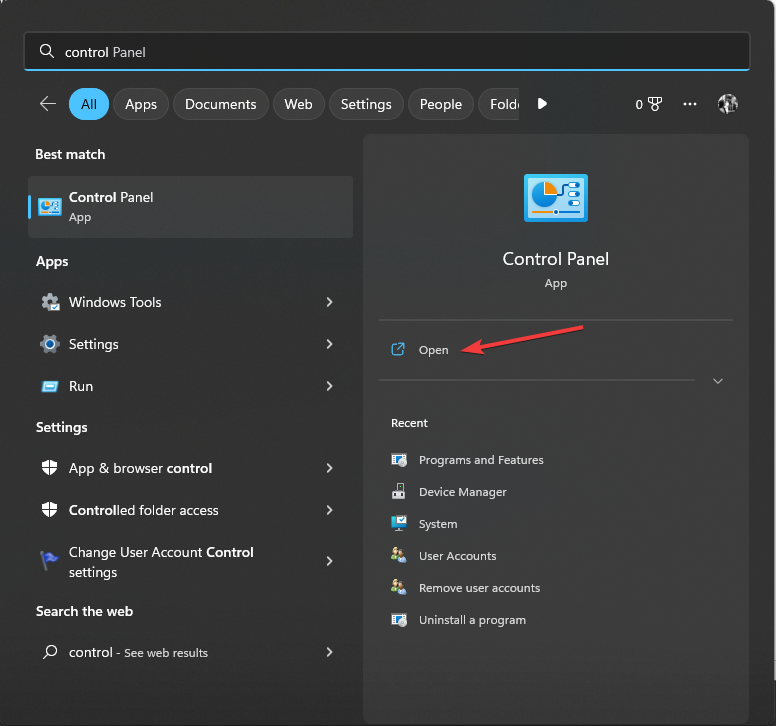
- Seçme Kategori için Şuna göre görüntüle: ve tıklayın Sistem ve Güvenlik.

- Altında Windows Defender Güvenlik Duvarı seçeneği, tıkla Bir uygulamaya Windows Güvenlik Duvarı üzerinden izin verme seçenek.
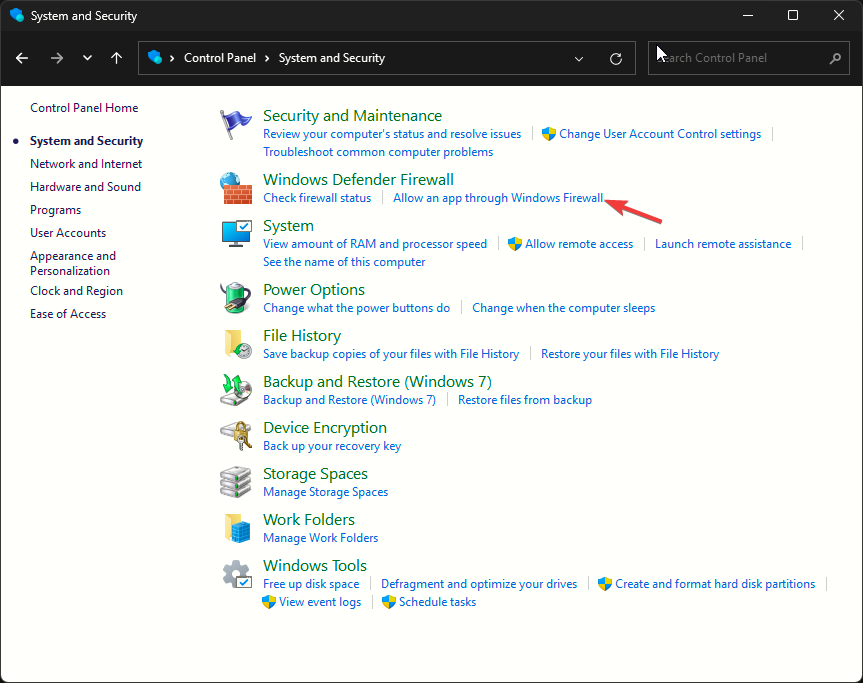
- Üzerinde İzin verilen uygulamalar sayfa, ara BeşM ve ilgili şeyler; listelenmemişse tıklayın Ayarları değiştir.
- Sonra tıklayın Başka bir uygulamaya izin ver.

- Tıklamak Araştır, dosyayı seçin ve tıklayın Eklemek.
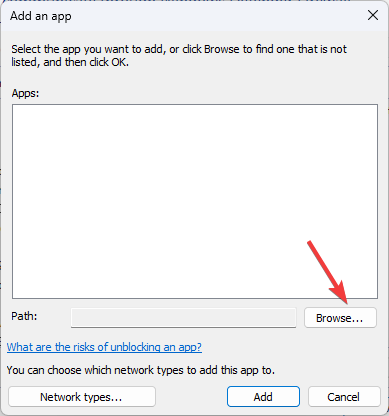
- Artık İzin Verilen Uygulamalar listesinde FiveM'i göreceksiniz; yanına bir onay işareti koyun Özel Ve Halk, ardından tıklayın TAMAM.
Kesintisiz bir oturum aldığınızdan emin olmak için GTA 5 oynarken VPN kullanmayı da deneyebilirsiniz; hakkında bilmek oyun için en iyi VPN'ler, bu kılavuza göz atın.
- Düzeltme: Windows 11'de Kulaklıklar ve Hoparlörler Arasında Otomatik Olarak Geçiş Yapılamıyor
- Kullanıcılar Outlook'ta e-postaları kategoriye göre sıralayabilecek
- Firefox 119: Yenilenen Firefox Görünümü, Şifrelenmiş Merhaba ve daha fazlası
- Düzeltme: Windows 11'de Dizin Oluşturulmaya Çalışılırken Bir Hata Oluştu
- Windows 11'de Klasörlere Yorumlar Nasıl Eklenir?
3. DigitialEntitlements ve önbellek dosyalarını silin
- Basmakpencereler+Raçmak içinKoşmakpencere.

- Tip%localappdata% ve tıklayınTAMAMaçmak içinYereliçindeki klasörUygulama verisidizin.
- Daha sonra,Yerelklasörü seçinDijital Yetkilerdosyaya tıklayın veSilmekklasörden kaldırmak için simgesini seçin.
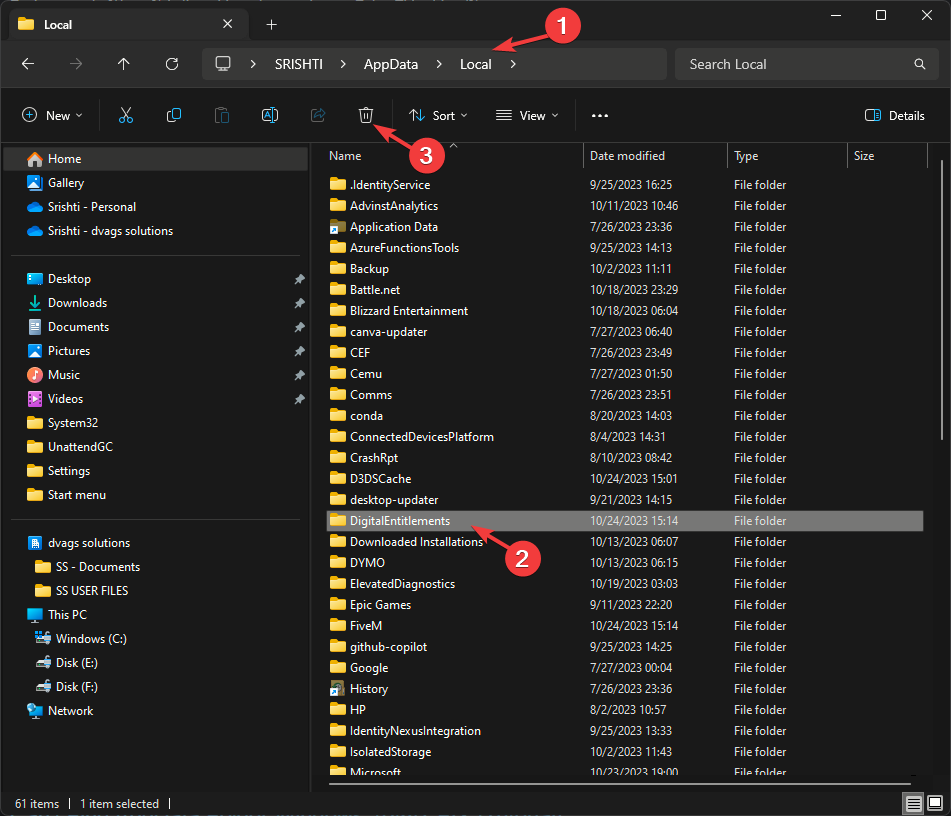
- Daha sonra, Yerel klasöründe şu yola gidin:
FiveM\FiveM.app\data -
Basmak Ctrl + A tüm dosyaları seçmek için, ardından Silmek simge.
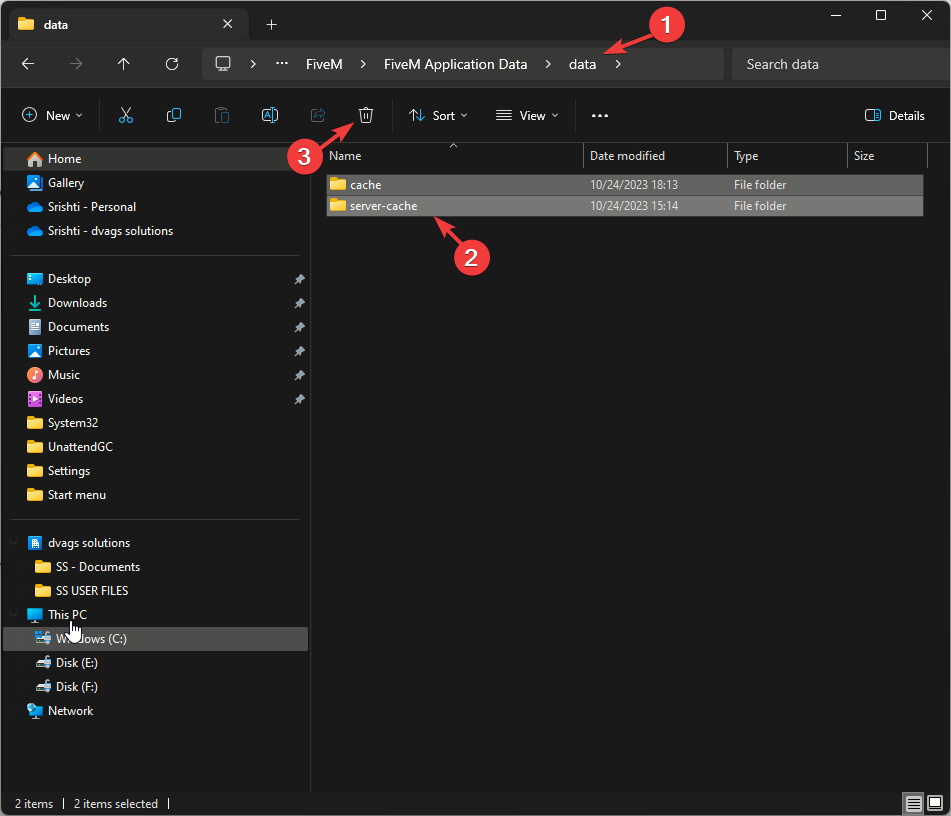
- Bittiğinde, sorunun devam edip etmediğini kontrol etmek için oyunu yeniden başlatın.
4. Oyun dosyalarının bütünlüğünü doğrulayın
- tuşuna basın pencereler anahtar türü buharve tıklayın Açık.
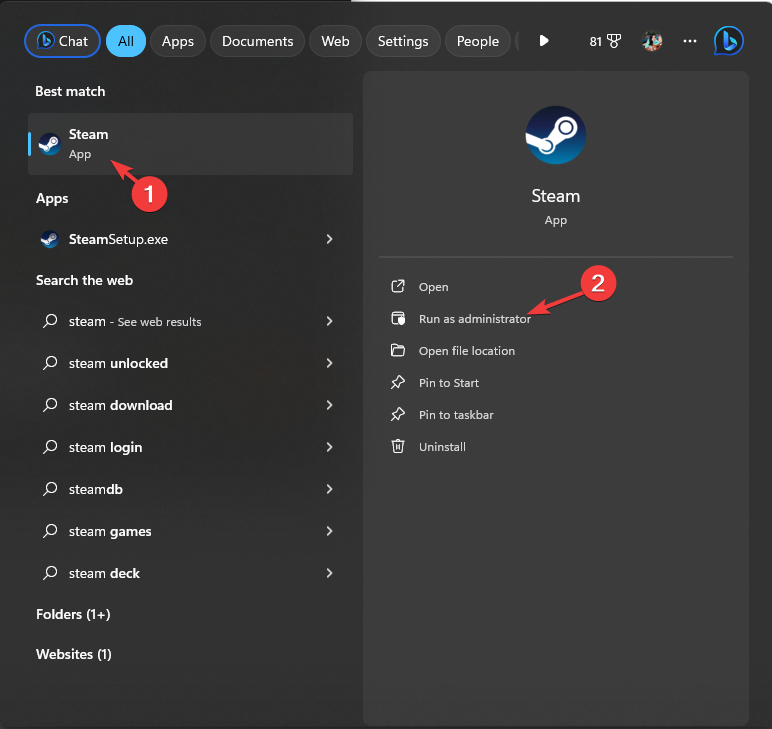
- Git Kütüphane, sol bölmeden oyunlarınızı bulun, sağ tıklayın ve Özellikler.

- Ardından, Yüklü dosyalar sol bölmedeki seçeneği seçin ve tıklayın Oyun dosyalarının bütünlüğünü doğrulayın.

- İşlemin tamamlanmasını bekleyin, Steam'i yeniden başlatın ve sorunun devam edip etmediğini kontrol etmek için oyunu başlatın.
Eğer oyun dosyalarının bütünlüğünü doğrulama işinize yaramazsa suçlu bozuk önbellek olabilir, bu nedenle Steam istemci uygulamasının indirme önbelleğini temizlemeniz gerekir; Daha fazlasını öğrenmek için bu kılavuzu okuyun.
5. FiveM uygulamasını yeniden yükleyin
- Basmak pencereler + BEN açmak için Ayarlar uygulama.
- Git Uygulamalar, ardından tıklayın Yüklü uygulamalar.

- Uygulamalar listesinden bulun BeşM, tıkla üç noktave seçin Kaldır.

- Seçme Kaldır onaylamak için tekrar tıklayın.

- İşlem tamamlandıktan sonra şuraya gidin: FiveM’in resmi web sitesive tıklayın İstemciyi İndir.

- İndirilen dosyayı bilgisayarınızda bulun ve kurulumu başlatmak için çift tıklayın.
- İşlemi tamamlamak için ekrandaki talimatları izleyin.
6. DNS sunucularını Google DNS olarak değiştirin
- Basmak pencereler + R açmak için Koşmak pencere.

- Git ncpa.cpl ve tıklayın TAMAM açmak için Ağ bağlantıları pencere.
- Cihazda kullandığınız ağ bağlantısına sağ tıklayın ve Özellikler.

- Daha sonra, altında Bu bağlantı aşağıdaki öğeleri kullanır kutu, bulun İnternet Protokolü Sürüm 4 (TCP/IP) ve tıklayın Özellikler.

- Üzerinde Özellikler penceresinde yanındaki radyo düğmesini tıklayın. Aşağıdaki DNS sunucu adreslerini kullanın.
- Şimdi yazın 8.8.8.8 için Tercih edilen DNS sunucusu Ve 8.8.4.4 için Alternatif DNS sunucusu.

- Tıklamak TAMAM, Daha sonra TAMAM tüm pencereleri kapatmak için. Bilgisayarınızı yeniden başlatın ve sorunun devam edip etmediğini kontrol edin.
Hiçbir şey işinize yaramazsa farklı bir sunucu kullanmayı veya iletişime geçmeyi deneyin. FiveM müşteri desteği daha fazla yardım için!
Ayrıca GTA oyununu yeniden yüklemek bu sorundan kurtulmanıza yardımcı olabilir ve gibi diğer sorunlara da ortak bir çözüm olduğu bilinmektedir. GTA 5, Windows 11'de çöküyor.
Konuyla ilgili herhangi bir sorunuz veya öneriniz varsa aşağıdaki yorumlar bölümünde bunları belirtmekten çekinmeyin.